Rumus Sum Excel
Rumus SUM adalah rumus yang digunakan untuk menjumlahkan angka pada lembar kerja Microsoft Excel. Cukup dengan mereferensikan sel mana yang ingin dijumlahkan atau bisa dengan mereferensikan Range pada saat menggunakan fungsi SUM tersebut. Dengan rumus fungsi SUM kita tidak perlu menjumlahkan satu-persatu sel-sel yang ingin dijumlahkan.
Contoh penggunaannya, jika kita ingin mengetahui berapa total harga pesanan seseorang di warung makan, menjumlahkan beberapa nilai mata pelajaran siswa dan ada banyak lagi lainnya. Di materi belajar Microsoft Excel ini kita akan bahas bentuk rumusnya, cara menggunakannya dan juga contohnya.
Bentuk Rumus SUM
Bentuk atau format penulisan rumus SUM adalah:
=SUM(Angka1;Angka2;…)Penjelasan:
- SUM: Merupakan nama fungsi atau rumus untuk menjumlahkan angka.
- Angka1;: Merupakan angka pertama yang ingin dijumlahkan.
- Angka2;: Merupakan angka kedua yang ingin dijumlahkan.
Atau bisa kita referensikan sel yang terdapat angka di dalamnya sehingga:
=SUM(Referensi_Sel1;Referensi_Sel2;…),Penjelasan:
- Referensi_Sel1;: Merupakan referensi sel pertama yang di dalamnya terdapat angka sehingga kita tidak perlu menulis angka-nya kembali.
- Referensi_Sel2;: Merupakan referensi sel kedua yang di dalamnya terdapat angka sehingga kita tidak perlu menulis angka-nya kembali.
Atau kita juga bisa menggunakan range sebagai referensinya:
=SUM(Alamat_Sel_Awal:Alamat_Sel_Akhir)
Penjelasan:
- Alamat_Sel_Awal;: Menunjukkan alamat sel awal dari range.
- Alamat_Sel_Akhir;: Menunjukkan alamat sel akhir dari range tersebut.
Simak juga fungsi excel lainnya seperti Rumus IF di Excel dan juga rumus penjumlahan Excel.
Cara Menggunakan Rumus SUM di Microsoft Excel
Klik pada sel yang ingin dijadikan tempat hasil penjumlahan dengan menggunakan rumus SUM. Lalu ketikkan rumus dengan format =SUM(Angka1;Angka2;…) di mana angka harus dimasukkan ke dalam tanda kurung. Gunakan tanda titik koma ; untuk memisahkan antara angka 1 dengan angka yang lain. Tekan Enter untuk mulai melihat hasilnya.
Jika tidak ingin menuliskan angka secara manual, maka gunakan referensi sel dengan format rumus =SUM(Referensi_Sel1;Referensi_Sel2;…). Alamat sel harus dimasukkan ke dalam kurung, dan gunakan tanda titik koma ( ; ) untuk memisahkan antara sel 1 dengan sel lain. Tekan Enter untuk mulai melihat hasilnya.
Apabila kita ingin memasukkan beberapa sel sekaligus atau Range, maka cukup gunakan tanda titik dua (:) untuk memisahkan antara Range awal dan Range akhir.
Agar lebih jelasnya simak contoh menggunakan rumus fungsi SUM berikut.
Contoh Penggunaan Rumus Fungsi SUM di MS Excel
Menjumlahkan Beberapa Sel Manual dengan Fungsi SUM
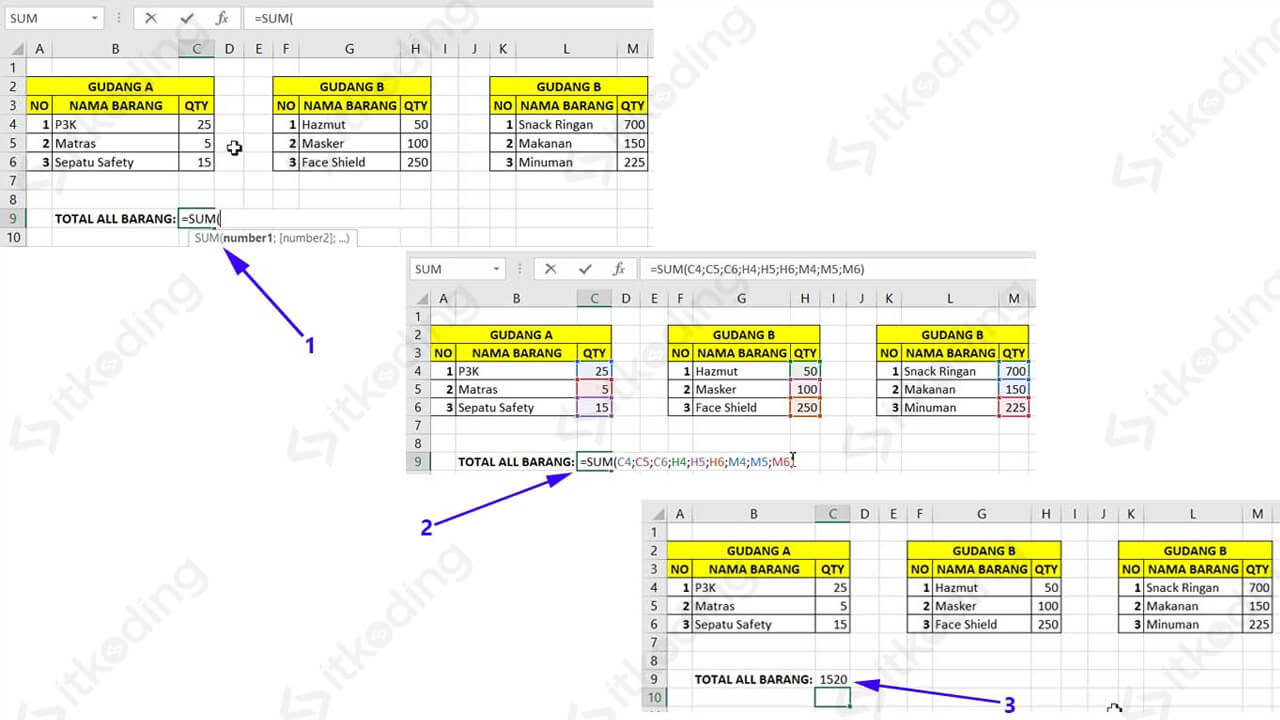
Misalnya kita ingin menjumlahkan angka berdasarkan data yang ada di suatu sel lembar kerja kita. Maka tinggal masukkan saja tiap sel yang ingin kita hitung. Pada contoh berikut kita ingin menghitung jumlah item/barang yang di pesanan:
=SUM(C4;C5;C6;H4;H5;H6;M4;M5;M6)Penulisan rumus seperti di atas bisa kita gunakan jika kita ingin menjumlahkan suatu data yang selnya terpisah-pisah. Tinggal kita masukkan selnya satu-persatu ke dalam rumus.
Tips jika memilih sel agar lebih cepat yaitu dengan memanfaatkan mouse, tekan CTRL pada keyboard terlebih dahulu. Lalu masukkan sel satu-persatu dengan menekan tombol klik kiri pada mouse.
Menjumlahkan Range dengan Rumus SUM pada Excel
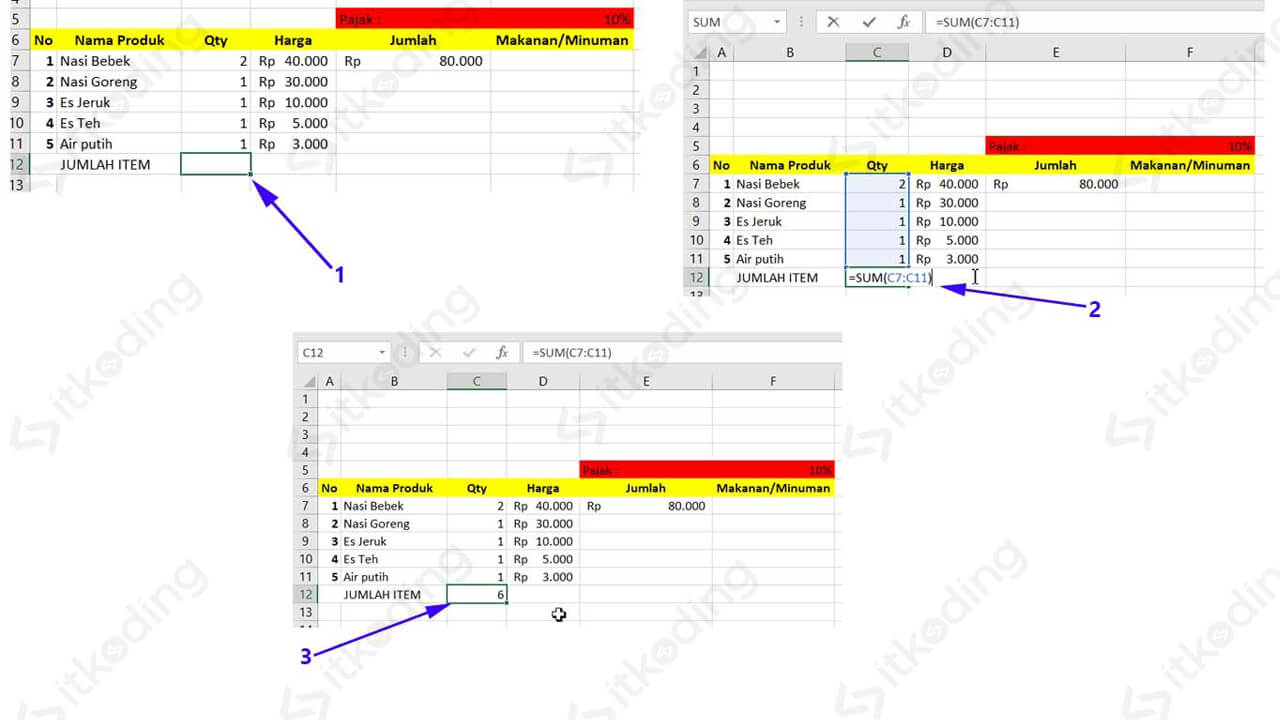
Untuk menghitung jumlah dari data suatu Range maka penulisan rumusnya seperti berikut:
=SUM(C7:C11)Apabila kita menjumpai data perhitungan yang selnya saling berdampingan baik secara vertikal maupun horizontal, maka kita tinggal gunakan saja penulisan rumus dengan Range seperti di atas. Beda penulisan rumus antara contoh pertama dan contoh kedua hanya di penggunaan tanda pemisahnya. Untuk range kita harus menggunakan titik dua.
Bagaimana? sangat mudah bukan? Ada lagi tingkatan dari rumus SUM ini yaitu SUMIF di mana kita bisa menjumlahkan angka berdasarkan kondisi tertentu. Namun akan kita bahas di artikel lainnya.
